Zarządzanie zasadami aktualizacji oprogramowania systemu iOS/iPadOS w usłudze Intune
Za pomocą Microsoft Intune profilów konfiguracji urządzeń można zarządzać aktualizacjami oprogramowania dla urządzeń z systemem iOS/iPad zarejestrowanych jako urządzenia nadzorowane.
Urządzenie nadzorowane to urządzenie, które jest rejestrowane za pomocą jednej z opcji automatycznej rejestracji urządzeń firmy Apple (ADE). Urządzenia zarejestrowane za pośrednictwem usługi ADE obsługują kontrolę zarządzania za pośrednictwem rozwiązania do zarządzania urządzeniami przenośnymi, takiego jak usługa Intune. Opcje ADE obejmują usługę Apple Business Manager lub Apple School Manager.
Ta funkcja ma zastosowanie do:
- System iOS 10.3 lub nowszy (nadzorowany)
- iPadOS 13.0 lub nowszy (nadzorowany)
Porada
Wykaz ustawień usługi Intune umożliwia zarządzanie deklaratywnymi aktualizacjami oprogramowania. DDM (DDM) zapewnia ulepszone środowisko użytkownika, ponieważ urządzenie obsługuje cały cykl życia aktualizacji oprogramowania. Aby uzyskać więcej informacji, przejdź do tematu Zarządzanie aktualizacjami oprogramowania za pomocą wykazu ustawień.
Dzięki zasadom dotyczącym aktualizacji oprogramowania systemu iOS możesz:
Wybierz wdrożenie najnowszej dostępnej aktualizacji lub wybierz wdrożenie starszej aktualizacji na podstawie numeru wersji aktualizacji.
Podczas wdrażania starszej aktualizacji należy również wdrożyć profil ograniczeń urządzenia, aby ograniczyć widoczność aktualizacji oprogramowania. Aktualizowanie profilów nie uniemożliwia użytkownikom ręcznego aktualizowania systemu operacyjnego. Użytkownikom można uniemożliwić ręczne aktualizowanie systemu operacyjnego przy użyciu zasad konfiguracji urządzenia, które ograniczają widoczność aktualizacji oprogramowania.
Określ harmonogram, który określa, kiedy jest instalowana aktualizacja. Harmonogramy mogą być tak proste, jak instalowanie aktualizacji przy następnym zaewidencjonowaniu urządzenia. Możesz też utworzyć zakresy dat i godzin, podczas których aktualizacje mogą instalować lub nie mogą być instalowane.
Domyślnie urządzenia są zaewidencjonowe w usłudze Intune co około osiem godzin. Jeśli aktualizacja jest dostępna za pośrednictwem zasad aktualizacji, urządzenie pobiera aktualizację. Następnie urządzenie instaluje aktualizację po następnym zaewidencjonowaniu w ramach konfiguracji harmonogramu.
Uwaga
Aktualizacje oprogramowania systemu iOS/iPadOS wysyłane do udostępnionego tabletu iPad będą instalowane tylko wtedy, gdy urządzenie jest ładowane i gdy żaden użytkownik nie jest zalogowany do sesji udostępnionego tabletu iPad na urządzeniu. Aby urządzenie zostało pomyślnie zaktualizowane, należy wylogować się ze wszystkich kont użytkowników i podłączyć go do źródła zasilania.
W przypadku korzystania z autonomicznego trybu pojedynczej aplikacji (ASAM) wpływ aktualizacji systemu operacyjnego powinien być brany pod uwagę, ponieważ wynikowe zachowanie może być niepożądane. Rozważ przetestowanie, aby ocenić wpływ aktualizacji systemu operacyjnego na aplikację uruchomioną w usłudze ASAM. Do konfigurowania usługi ASAM można użyć profilów ograniczeń urządzeń usługi Intune.
Porada
Jeśli dopiero chcesz skonfigurować aktualizacje oprogramowania lub potrzebujesz wskazówek opartych na typowych scenariuszach, przejdź do:
Konfigurowanie zasad aktualizacji
Zaloguj się do centrum administracyjnego Microsoft Intune.
Wybierz pozycję Urządzenia>Aktualizuj zasady dla systemu iOS/iPadOS>Utwórz profil.
Na karcie Podstawy określ nazwę tych zasad, określ opis (opcjonalnie), a następnie wybierz pozycję Dalej.
Na karcie Aktualizowanie ustawień zasad skonfiguruj następujące opcje:

Wybierz wersję do zainstalowania. Możesz wybrać jedną z następujących opcji:
- Najnowsza aktualizacja: wdraża ostatnio wydaną aktualizację dla systemu iOS/iPadOS.
- Dowolna poprzednia wersja dostępna w polu listy rozwijanej. W przypadku wybrania poprzedniej wersji należy również wdrożyć zasady konfiguracji urządzenia, aby opóźnić widoczność aktualizacji oprogramowania.
Typ harmonogramu: skonfiguruj harmonogram dla tych zasad:
- Zaktualizuj przy następnym zaewidencjonowaniu: aktualizacja zostanie zainstalowana na urządzeniu przy następnym zaewidencjonowaniu w usłudze Intune. Ta opcja jest najprostsza i nie ma żadnych dodatkowych konfiguracji.
- Aktualizacja w zaplanowanym czasie: należy skonfigurować co najmniej jeden przedział czasu, w którym aktualizacja jest instalowana po zaewidencjonowaniu.
- Zaktualizuj poza zaplanowanym czasem: skonfiguruj co najmniej jedno okno czasu. W tych oknach aktualizacje nie są instalowane podczas ewidencjonowania.
Harmonogram tygodniowy: Jeśli wybierzesz typ harmonogramu inny niż aktualizacja podczas następnego zaewidencjonowania, skonfiguruj następujące opcje:

Strefa czasowa: wybierz strefę czasową.
Przedział czasu: zdefiniuj co najmniej jeden blok czasu, który ogranicza czas instalacji aktualizacji. Wpływ następujących opcji zależy od wybranego typu harmonogramu. W dniu rozpoczęcia i dniu zakończenia obsługiwane są bloki nocne. Dostępne opcje:
- Dzień rozpoczęcia: wybierz dzień, w którym rozpoczyna się okno harmonogramu.
- Godzina rozpoczęcia: wybierz dzień rozpoczęcia okna harmonogramu. Na przykład wybierz opcję 5:00 i typ harmonogramu Aktualizacji w zaplanowanym czasie. W tym scenariuszu godzina 5:00 to czas rozpoczęcia instalowania aktualizacji. Jeśli wybrano typ harmonogramu aktualizacji poza zaplanowanym czasem, godzina 5:00 to początek okresu, który nie może zainstalować aktualizacji.
- Dzień zakończenia: wybierz dzień, w którym kończy się okno harmonogramu.
- Godzina zakończenia: wybierz godzinę, o ile okno harmonogramu zostanie zatrzymane. Na przykład wybierz opcję 1:00 i typ harmonogramu Aktualizuj w zaplanowanym czasie. W tym scenariuszu godzina 1:00 to czas, kiedy aktualizacje nie mogą już instalować. Jeśli wybrano typ harmonogramu Aktualizacji poza zaplanowanym czasem, godzina 1:00 to początek okresu, który można zainstalować aktualizacje.
Jeśli nie skonfigurujesz czasu rozpoczęcia lub zakończenia, konfiguracja nie spowoduje żadnych ograniczeń, a aktualizacje mogą być instalowane w dowolnym momencie.
Uwaga
Ustawienia można skonfigurować w profilu ograniczeń urządzenia , aby przez pewien czas ukrywać aktualizację przed użytkownikami urządzeń na nadzorowanych urządzeniach z systemem iOS/iPadOS. Okres ograniczeń może dać czas na przetestowanie aktualizacji, zanim będzie ona widoczna dla użytkowników do zainstalowania. Po upływie okresu ograniczenia urządzenia aktualizacja stanie się widoczna dla użytkowników. Użytkownicy mogą następnie zdecydować się na jego zainstalowanie lub zasady aktualizacji oprogramowania mogą zainstalować je automatycznie wkrótce potem.
W przypadku korzystania z ograniczenia urządzenia w celu ukrycia aktualizacji przejrzyj zasady aktualizacji oprogramowania, aby upewnić się, że nie będą one planować instalacji aktualizacji przed zakończeniem tego okresu ograniczenia. Zasady aktualizacji oprogramowania instalują aktualizacje zgodnie z własnym harmonogramem, niezależnie od tego, czy aktualizacja jest ukryta lub widoczna dla użytkownika urządzenia.
Po skonfigurowaniu ustawień zasad aktualizacji wybierz pozycję Dalej.
Jeśli jest dostępna, na karcie Tagi zakresu wybierz pozycję + Wybierz tagi zakresu , aby otworzyć okienko Wybierz tagi , jeśli chcesz zastosować je do zasad aktualizacji.
- W okienku Wybierz tagi wybierz jeden lub więcej tagów, a następnie wybierz , aby dodać je do zasad i powrócić do okienka Tagi zakresu .
Gdy wszystko będzie gotowe, wybierz pozycję Dalej , aby przejść do pozycji Przypisania.
Na karcie Przypisania wybierz pozycję + Wybierz grupy do uwzględnienia , a następnie przypisz zasady aktualizacji do co najmniej jednej grupy. Użyj opcji + Wybierz grupy do wykluczenia , aby dostosować przypisanie. Gdy wszystko będzie gotowe, wybierz pozycję Dalej , aby kontynuować.
Urządzenia używane przez użytkowników objętych zasadami są oceniane pod kątem zgodności aktualizacji. Te zasady obsługują również urządzenia bez użytkownika.
Na karcie Przeglądanie i tworzenie przejrzyj ustawienia, a następnie wybierz pozycję Utwórz , gdy wszystko będzie gotowe do zapisania zasad aktualizacji systemu iOS/iPadOS. Nowe zasady są wyświetlane na liście zasad aktualizacji dla systemu iOS/iPadOS.
Uwaga
Nie można użyć zasad aktualizacji oprogramowania usługi Intune w celu obniżenia wersji systemu operacyjnego na urządzeniu.
Edytowanie istniejących zasad
Możesz edytować istniejące zasady, w tym zmieniać czas ograniczony:
Wybierz pozycję Urządzenia>Aktualizuj zasady dla systemu iOS. Wybierz zasady, które chcesz edytować.
Podczas wyświetlania właściwości zasad wybierz pozycję Edytuj dla strony zasad, którą chcesz zmodyfikować.
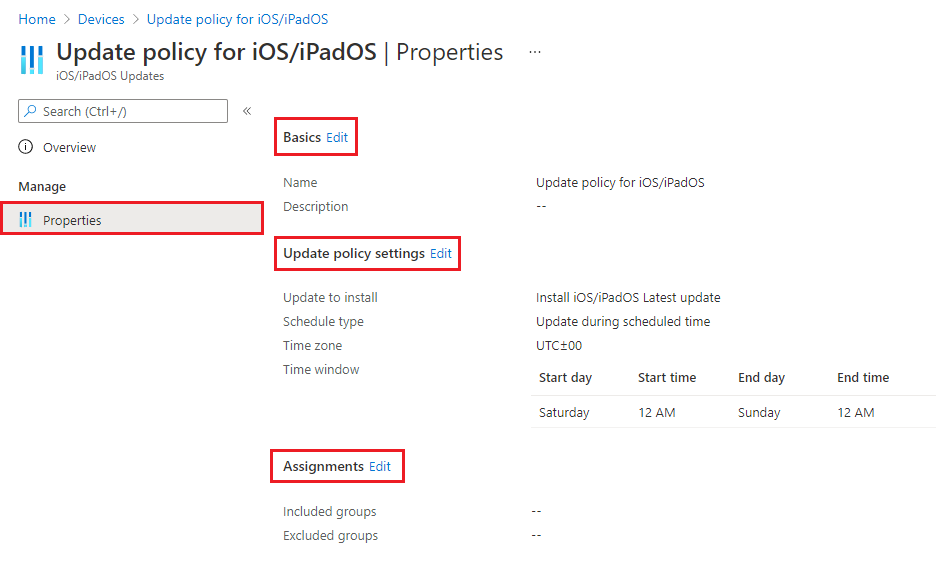
Po wprowadzeniu zmiany wybierz pozycję Przejrzyj i zapisz>pozycję Zapisz , aby zapisać zmiany, i wróć do właściwości zasad.
Uwaga
Jeśli zarówno godzina rozpoczęcia , jak i godzina zakończenia są ustawione na 12:00, usługa Intune nie sprawdza ograniczeń dotyczących instalowania aktualizacji. Oznacza to, że wszystkie konfiguracje dostępne dla opcji Wybierz godziny, aby zapobiec instalacji aktualizacji , są ignorowane, a aktualizacje mogą być instalowane w dowolnym momencie.
Opóźnij widoczność aktualizacji oprogramowania
W przypadku korzystania z zasad aktualizacji dla systemu iOS może być konieczne opóźnienie widoczności aktualizacji oprogramowania systemu iOS. Przyczyny opóźnienia widoczności obejmują:
- Uniemożliwianie użytkownikom ręcznego aktualizowania systemu operacyjnego
- Aby wdrożyć starszą aktualizację, uniemożliwiając użytkownikom instalowanie nowszej aktualizacji
Aby opóźnić widoczność, wdróż szablon ograniczeń urządzenia, który konfiguruje następujące ustawienia:
Odroczenie aktualizacji = oprogramowaniaTak
Nie ma to wpływu na żadne zaplanowane aktualizacje. Reprezentuje dni, zanim aktualizacje oprogramowania będą widoczne dla użytkowników końcowych po wydaniu.Opóźnij domyślną widoczność aktualizacji = oprogramowaniaOd 1 do 90
90 dni to maksymalne opóźnienie obsługiwane przez firmę Apple.
Szablony ograniczeń urządzeń są częścią zasad konfiguracji urządzeń.
Aby uzyskać wskazówki od zespołu pomocy technicznej usługi Intune, zobacz blog Sukces klienta usługi Intune Opóźnianie widoczności aktualizacji oprogramowania w usłudze Intune dla nadzorowanych urządzeń z systemem iOS.
Monitorowanie błędów instalacji aktualizacji na urządzeniach
W centrum administracyjnym Microsoft Intune przejdź do pozycji Urządzenia>Monitoruj>błędy instalacji dla urządzeń z systemem iOS.
Usługa Intune wyświetla listę nadzorowanych urządzeń z systemem iOS/iPadOS objętych zasadami aktualizacji. Lista nie zawiera urządzeń, które są aktualne i w dobrej kondycji, ponieważ urządzenia z systemem iOS/iPad zwracają tylko informacje o niepowodzeniach instalacji.
Dla każdego urządzenia na liście stan instalacji wyświetla błąd zwracany przez urządzenie. Aby wyświetlić listę potencjalnych wartości stanu instalacji, na stronie Błędy instalacji urządzeń z systemem iOS wybierz pozycję Filtry , a następnie rozwiń listę rozwijaną stanu instalacji.
Następne kroki
Opinia
Dostępne już wkrótce: W 2024 r. będziemy stopniowo wycofywać zgłoszenia z serwisu GitHub jako mechanizm przesyłania opinii na temat zawartości i zastępować go nowym systemem opinii. Aby uzyskać więcej informacji, sprawdź: https://aka.ms/ContentUserFeedback.
Prześlij i wyświetl opinię dla